XMの口座開設してFXを始めよう。
InstagramやTwitter等の貼り付けURLから飛んできた方は、
このページを「safari」や「Google Chrome」に切り替えてから口座開設を行って下さい。
記事を読みながら進める際に、途中まで入力した項目が消えてしまう事があります。
XMTradingはこちら ホームページ
口座開設が終った方は、こちらへどうぞ。
↓MT4/MT5のダウンロード・インストール・ログイン方法はこちら↓
↓XMの入金方法・手順↓
【XM入金方法】国内銀行送金・クレジットカード/デビットカード
XM 口座開設方法・登録手順解説
こちらでは、XM口座の開設を簡潔にわかりやすく解説していきます。
口座開設は5分もあれば簡単にできます。
この記事を参考に、画像の通りに進めていって下さい。
*スマホは少し画面が違いますが内容は同じです 。
またスマホの方は、画像が小さくて見づらい場合はアップにして確認して下さい。
InstagramやTwitter等の貼り付けURLから飛んできた方は、
このページを「safari」や「Google Chrome」に切り替えてから口座開設を行って下さい。
記事を読みながら進める際に、途中まで入力した項目が消えてしまう事があります。
口座開設
XM公式ホームページ へ移動して「口座を開設する」をクリックします。
XM公式ホームページ
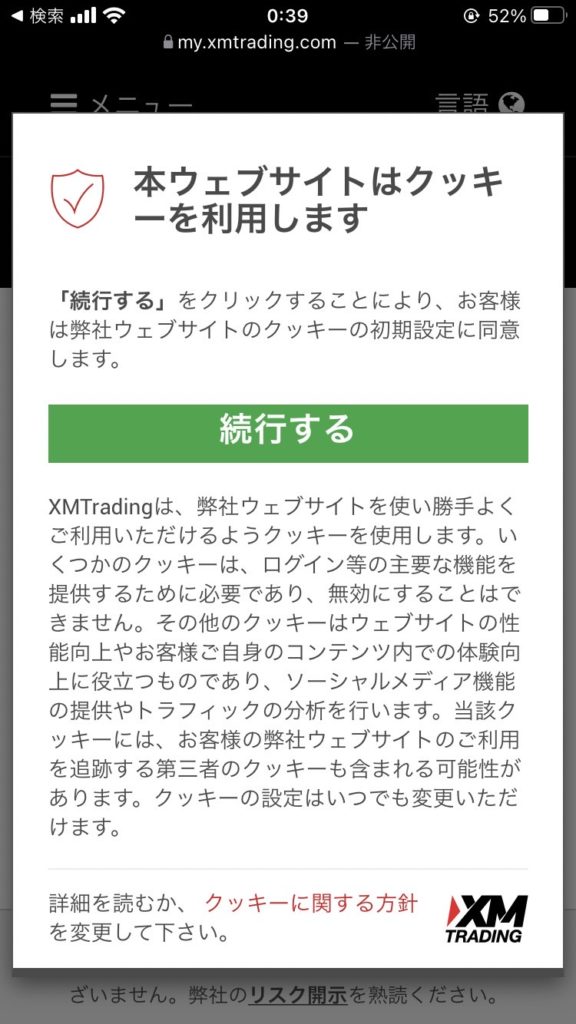
本ウェブサイトはクッキーを利用します。と表示されるので「続行する」を押して下さい。
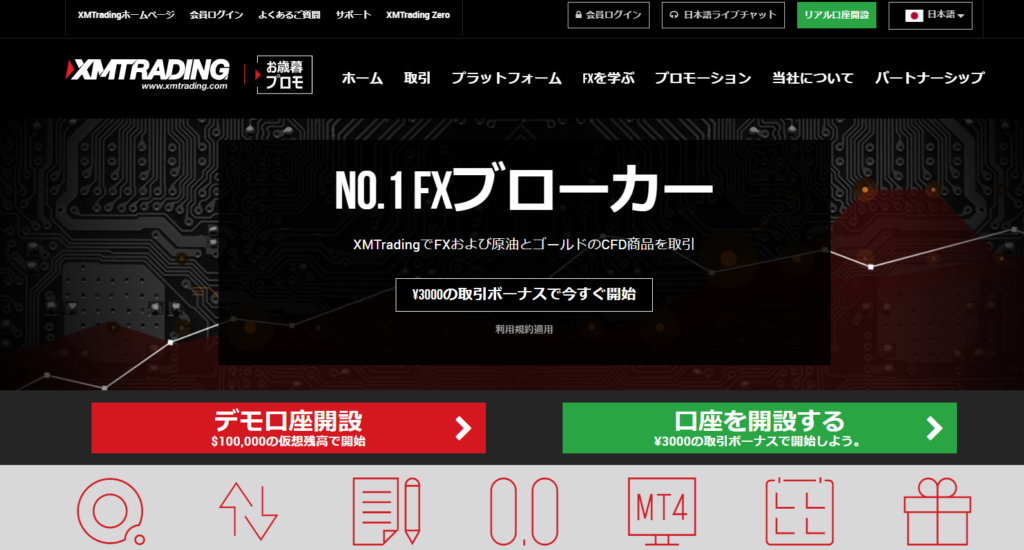
まず「リアル口座の登録1/2」というページが表示されます。
半角英字で個人情報を打ち込みましょう。
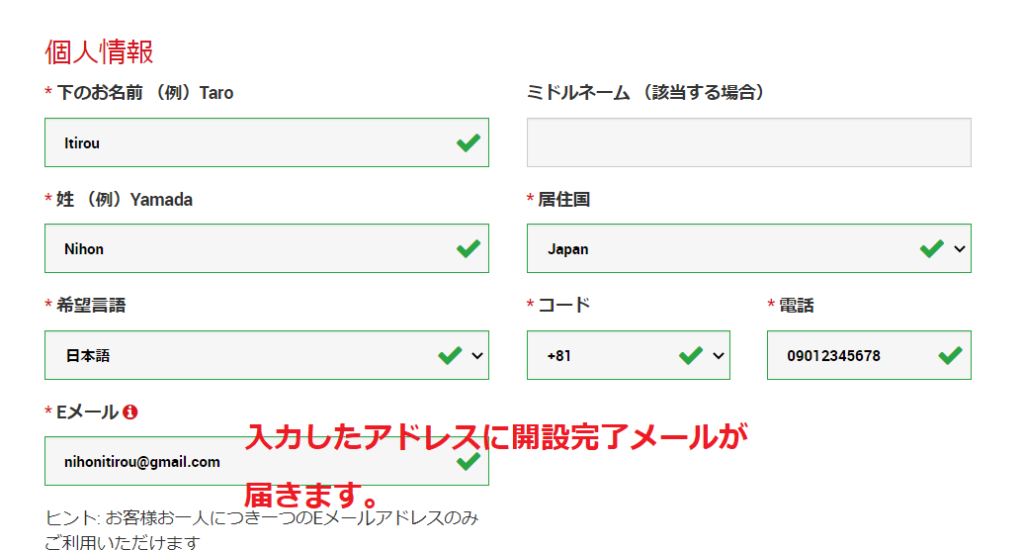
(例)日本一郎さんの場合。
| 下のお名前(例)Taro | Itirou |
| ミドルネーム(該当する場合) | |
| 姓(例)Yamada | Nihon |
| 居住国 | Japan |
| 希望言語 | 日本語 |
| コード | +81 |
| 電話 | 09012345678 |
| Eメール | nihonitirou@gmail.com |
注意点
メールアドレスはGmailを使うのが無難です。
理由は解りませんが、過去に@ソフトバンクのアドレスを設定したとき
口座開設完了後の確認メールが届くのですが
中のURLに入ることができず、何度も口座開設から
やり直した事があるので、Gmailを使うのが無難です。
メールアドレスはXM口座開設が完了するとXMから確認メールが届くので
間違えないようにしっかり確認しましょう。
XMからの確認メールが迷惑メールフォルダに入る場合がありますので
遅い場合は、確認してみましょう。
リアル取引口座を開設する
取引口座の設定
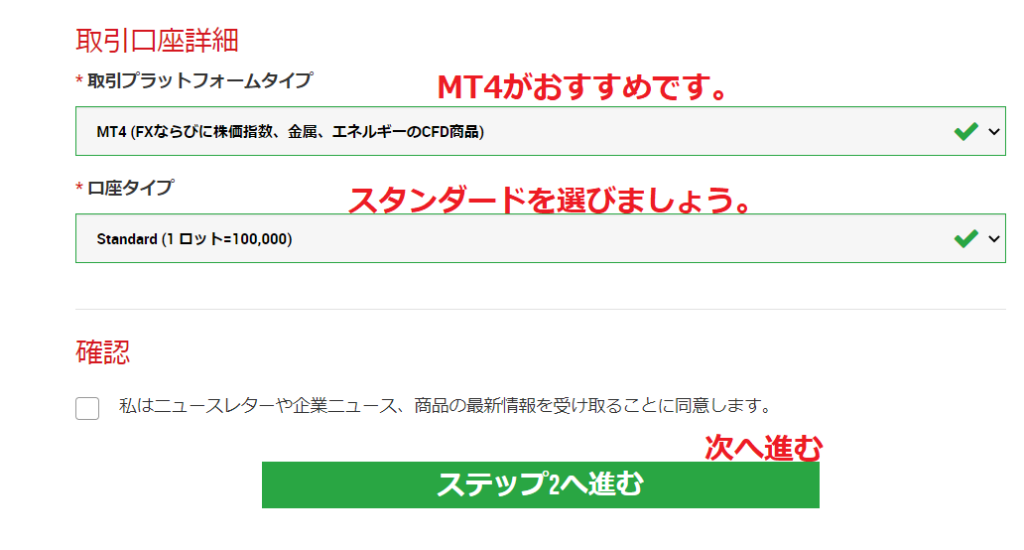
| 取引プラットホームタイプ | MT4(FXならびに株価指数、金属、エネルギーのCFD商品) |
| 口座タイプ | Standard(1ロット=100.000) |
| 確認 | どちらでも |
特にこだわりが無ければまずはMT4をおすすめします。
MT5は非対応のツールが多く不便な面も多々あり
MT4は、インジケーター、EA(自動売買)など
色んなツールに対応しているので便利です。
個人情報の入力
次に「リアル口座の登録2/2」というページが表示されます。
全角表記で入力しましょう。
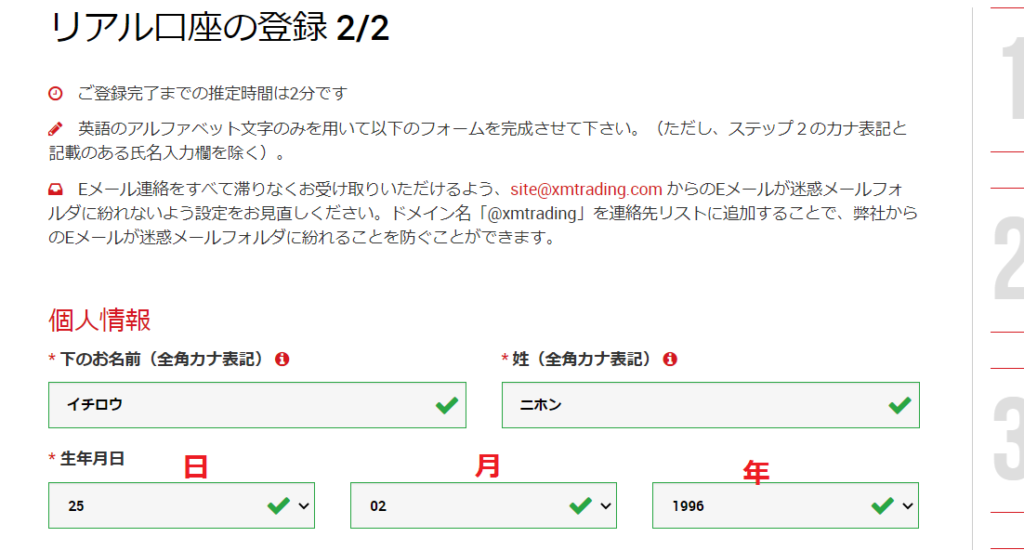
| 下のお名前(全角カナ表記) | イチロウ |
| 姓(全角カナ表記) | ニホン |
| 生年月日 | 1996.02.25 |
名前(全角カナ)・生年月日も間違えず入力しましょう。
次に住所を半角英数字で記入します。
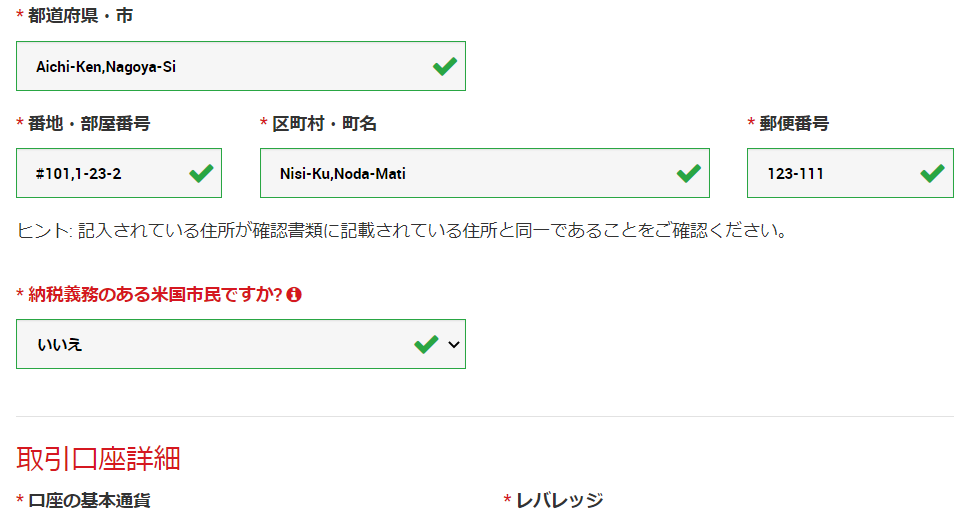
(例)愛知県名古屋市西区野田町1-23-2 コーポ○○101号室
| 都道府県・市 | Aichi-Ken,Nagoya-Si |
| 番地・部屋番号 | #101,1-23-2 |
| 区町村・町名 | Nisi-Ku,Noda-Mati |
| 郵便番号 | 123-111 |
| 納税義務のある米国市民ですか? | いいえ |
アパート・マンションの場合は、建物名は入れなくて良いです。
部屋番号は101号室であれば#101 と入力します。
その後に番地を入力します。
住所は後からアップロードする本人確認書類と同じ住所を英語入力しましょう。
(例)都道府県・市町村など
Tokyo-to(東京都) Hokkaido(北海道)
Kyoto-hu(京都府) Iwate-ken(岩手県)
Hutaba-gun(双葉郡) Sapporo-si(札幌市)
Midori-ku(緑区) Hikawa-tyo(氷川町)
Tomiya-mati(富屋町) Ginoza-son(宜野座村)
Tozawa-mura(戸沢村) Yurakutyo(有楽町)
英語入力が不安な方はこちらの変換ツールがおすすめです。
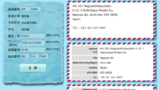
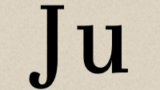
口座詳細
取引口座の詳細を選択します。
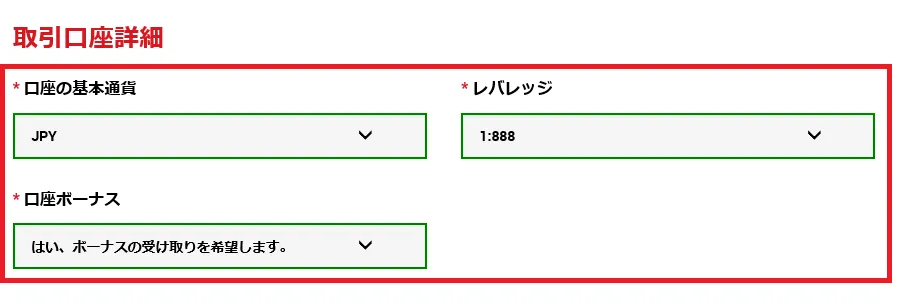
| 口座の基本通貨 | JPY |
| レバレッジ | 1:888 |
| 口座ボーナス | はい、ボーナスの受け取りを希望します。 |
入出金を日本円でするなら「JPY」を選びましょう。
レバレッジはいつでも変更可能です。
ボーナスはかなりお得なので必ず「はい」を選びましょう。
投資家情報の入力
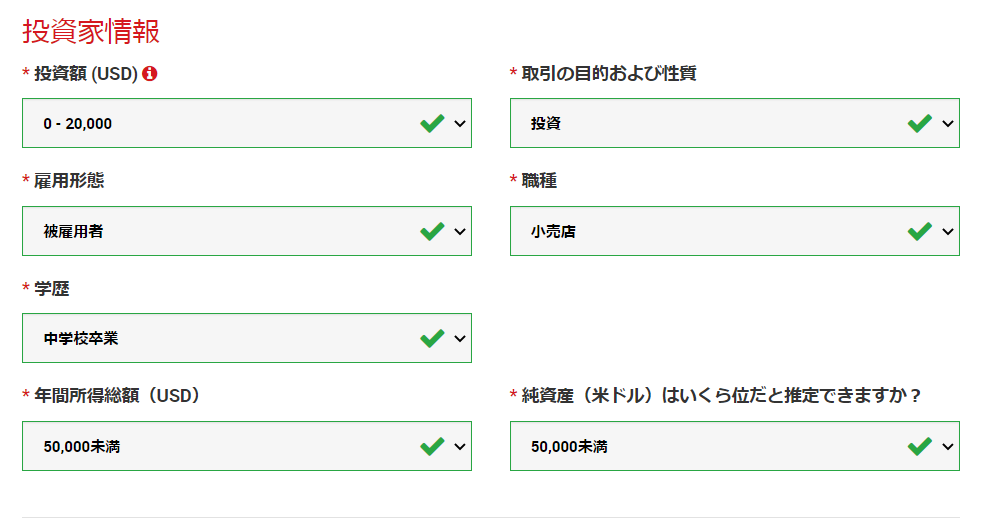
| 投資額(USD) | 0-20.000 |
| 取引の目的および性質 | 投資 |
| 雇用形態 | 被雇用者 |
| 職種 | 小売店 |
| 学歴 | 中学校卒業 |
| 年間所得総額(USD) | 50.000未満 |
| 純資産(米ドル)はいくら位だと推定できますか? | 50.000未満 |
ここでは投資額は必ず「0-20,000」に設定しましょう。
「20,001~」を選択すると最大レバレッジが200倍に制限されてしまいます。
(日本円で約200万)
その他は自分の当てはまるもので問題ないです。
パスワード設定
ここで設定したパスワードは
XMのマイページやMT4/MT5にログインするために必要になるので
必ずメモなどを残して忘れないようにしましょう。
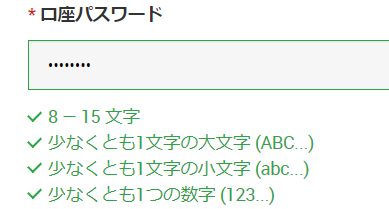
最後に確認事項の2つにチェックを入れて完了です。
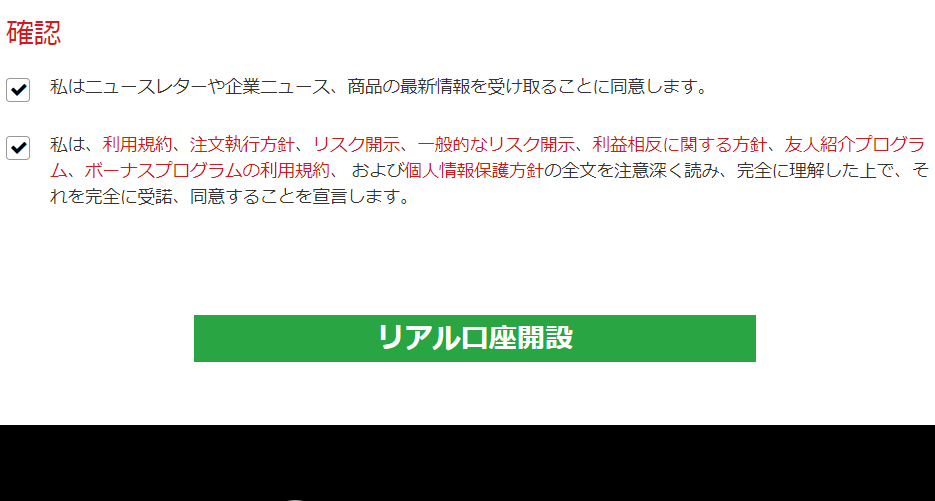
メールを受け取り登録を完了する
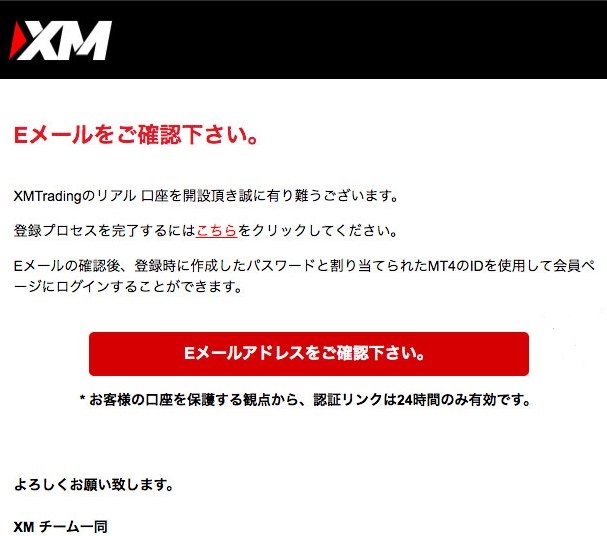
すぐにこちらの確認のメールが届くので
早めに完了させましょう。
メールアドレス承認リンクの有効期限は24時間なので、その時間以内に完了させないと
XM口座開設手続きは無効となり、XM口座を再度開設しなければいけません。
*メールが届かない場合は迷惑メールフォルダを確認してください。
メールの確認が終わると
MT4のIDとサーバー名が送られてきます。
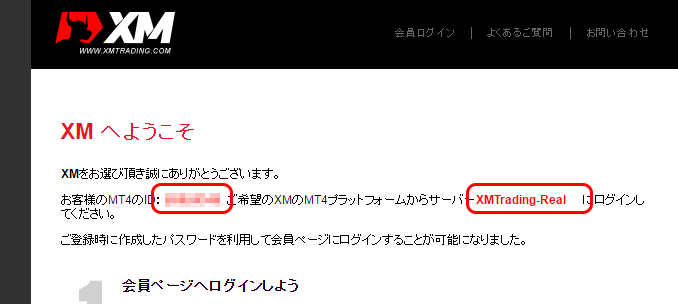
ここで送られてきたメールはMT4にログインするまでは、大切に保管して下さい。
MT4のID・サーバー名・先ほど決めたパスワードは、ログイン時に使います。
口座有効化
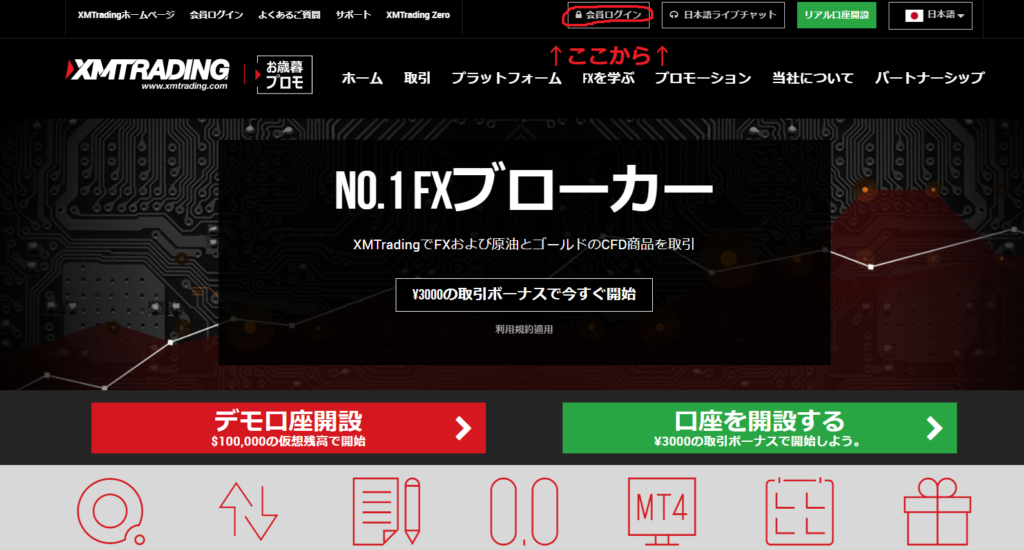
口座開設が終わったので口座を有効化させていきます。
XM公式ホームページ の上部の会員ログインからマイページに入り
必要書類のアップロードをしましょう。
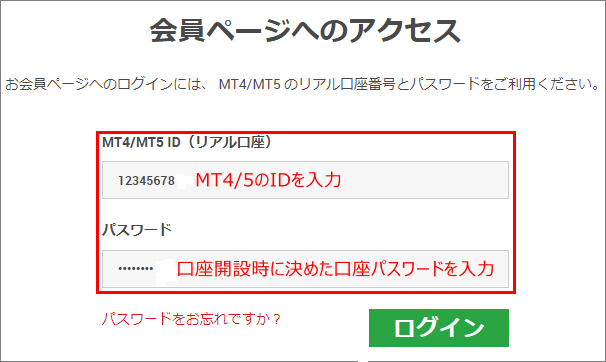
| MT4/MT5 ID(リアル口座) | メールで送られてきたIDを入力 |
| パスワード | 口座開設時に決めたパスワード |
先ほどメールで届いたIDを入力しマイページへ入り
「今すぐ口座を有効化する」をクリックします。
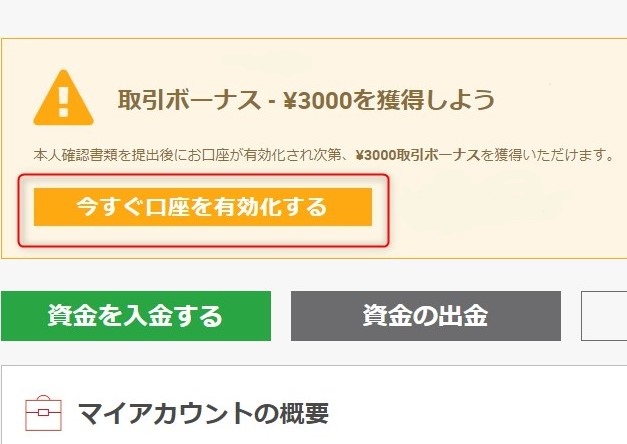
身分証明書と住所確認書をアップロードする。
マイナンバーの項目は「いいえ」で大丈夫です。
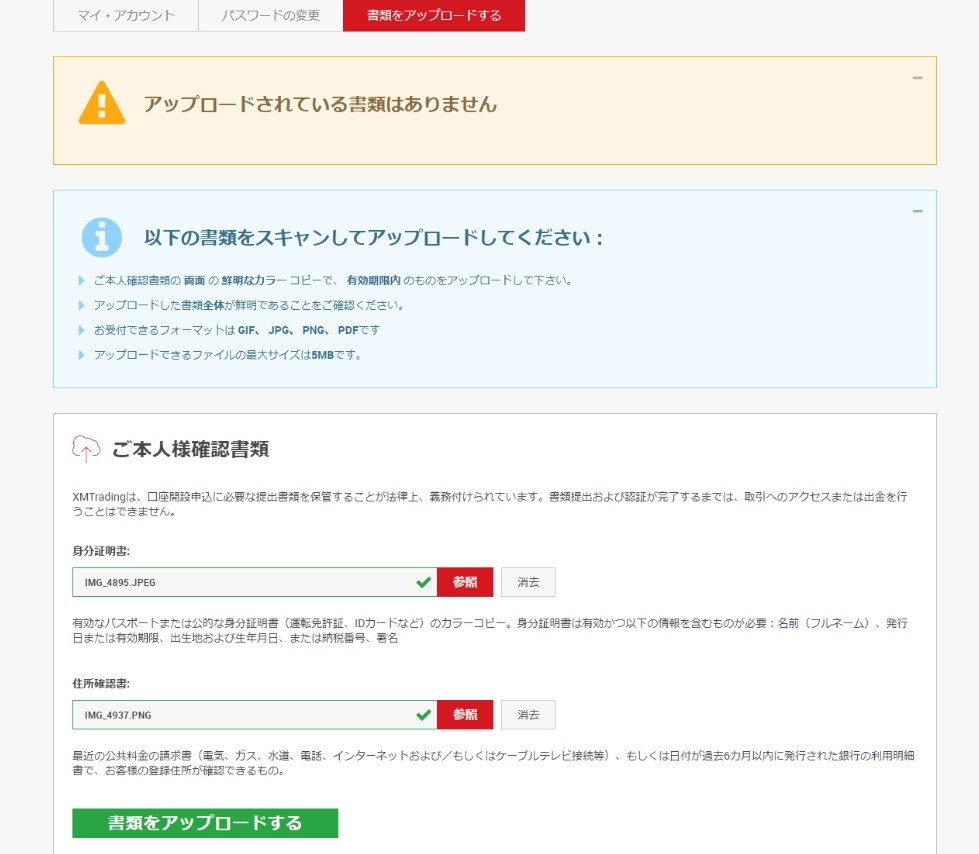
身分証明書
有効なパスポートまたは公的な身分証明書(運転免許証、IDカードなど)
顔写真入りのもの
住所確認書
最近の公共料金の請求書(電気、ガス、水道、電話など)や住民票など
登録住所が確認できるもの。
アップロードはパソコン、スマホどちらからでもできますが
提出する書類はキレイにはっきり写して下さい。
「書類をアップロードする」をクリックすれば完了です。
数時間から数日で有効化されます。
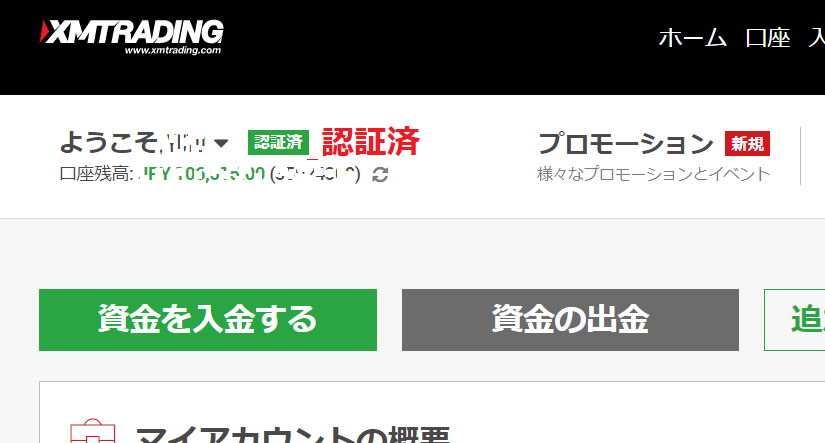
名前の横に緑色で「認証済」となっていれば完了です。
ここまでくれば取引まであと一歩です。
MT4・MT5アプリをインストール
口座開設・有効化(認証済みになる前でもOK)が終わったら
MT4/MT5のダウンロード・インストールをしましょう。
XMのMT4/MT5 ダウンロード・インストール手順解説。
こちらに、ダウンロードからログインまでを解りやすくまとめてあります。
XM入金方法・手順
口座開設・MT4/MT5ログインまで終わったあとは入金して取引開始です。
入金方法を画像付きで解りやすくきさいしてあります。
↓XM入金手順↓
XM入金方法-国内銀行送金・クレジットカード/デビットカード
当サイトは日本居住者を対象としたものではありません




コメント